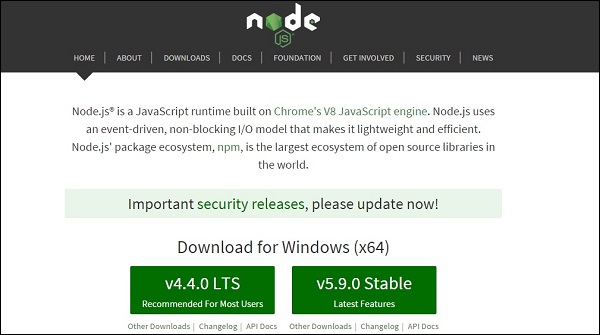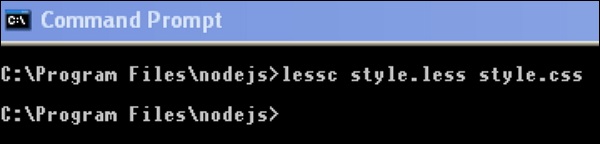В этой главе мы шаг за шагом поймем, как установить LESS.
Системные требования для LESS
-
Операционная система — кроссплатформенная
-
Поддержка браузера — IE (Internet Explorer 8+), Firefox, Google Chrome, Safari.
Операционная система — кроссплатформенная
Поддержка браузера — IE (Internet Explorer 8+), Firefox, Google Chrome, Safari.
Установка LESS
Давайте теперь разберемся с установкой LESS.
Шаг 1 — Нам нужны NodeJ для запуска LESS примеров. Чтобы скачать NodeJs, откройте ссылку https://nodejs.org/en/ , вы увидите экран, как показано ниже —
Загрузите последнюю версию версии ZIP-файла.
Шаг 2 — Запустите программу установки, чтобы установить Node.js в вашей системе.
Шаг 3 — Далее установите LESS на сервер через NPM (Node Package Manager). Выполните следующую команду в командной строке.
npm install -g less
Шаг 4 — После успешной установки LESS вы увидите следующие строки в командной строке —
`- less@2.6.1 + - errno@0.1.4 | `- prr@0.0.0 + - graceful-fs@4.1.3 + - image-size@0.4.0 + - mime@1.3.4 + - mkdirp@0.5.1 | `- minimist@0.0.8 + - обещание@7.1.1 | `- asap@2.0.3 + - request@2.69.0 | + - aws-sign2@0.6.0 | + - aws4@1.3.2 | | `- lru-cache@4.0.0 | | + - pseudomap@1.0.2 | | `- yallist@2.0.0 | + - bl@1.0.3 | | `- readable-stream@2.0.6 | | + - core-util-is@1.0.2 | | + --водит@2.0.1 | | + - isarray@1.0.0 | | + - process-nextick-args@1.0.6 | | + - string_decoder@0.10.31 | | `- util-deprecate@1.0.2 | + - caseless@0.11.0 | + - комбинированный поток@1.0.5 | | `- delayed-stream@1.0.0 | + - extension@3.0.0 | + - forever-agent@0.6.1 | + - form-data@1.0.0-rc4 | | `- async@1.5.2 | + - har-validator@2.0.6 | | + - chalk@1.1.1 | | | + - ansi-styles@2.2.0 | | | | `- color-convert@1.0.0 | | | + - escape-string-regexp@1.0.5 | | | + - has-ansi@2.0.0 | | | | `- ansi-regex@2.0.0 | | | + - strip-ansi@3.0.1 | | | `- support-color@2.0.0 | | + - commander@2.9.0 | | | `- graceful-readlink@1.0.1 | | + - is-my-json-valid@2.13.1 | | | + - generate-function@2.0.0 | | | + - generate-object-property@1.2.0 | | | | `- is-property@1.0.2 | | | + - jsonpointer@2.0.0 | | | `- xtend@4.0.1 | | `- pinkie-promise@2.0.0 | | `- pinkie@2.0.4 | + - hawk@3.1.3 | | + - boom@2.10.1 | | + - cryptiles@2.0.5 | | + - hoek@2.16.3 | | `- sntp@1.0.9 | + - http-signature@1.1.1 | | + - assert-plus@0.2.0 | | + - jsprim@1.2.2 | | | + - extsprintf@1.0.2 | | | + - json-schema@0.2.2 | | | `- verror@1.3.6 | | `- sshpk@1.7.4 | | + - asn1@0.2.3 | | + - dashdash@1.13.0 | | | `- assert-plus@1.0.0 | | + - ecc-jsbn@0.1.1 | | + - jodid25519@1.0.2 | | + - jsbn@0.1.0 | | `- tweetnacl@0.14.1 | + - is-typedarray@1.0.0 | + - isstream@0.1.2 | + - json-stringify-safe@5.0.1 | + - mime-types@2.1.10 | | `- mime-db@1.22.0 | + - node-uuid@1.4.7 | + - oauth-sign@0.8.1 | + - qs@6.0.2 | + - stringstream@0.0.5 | + - tough-cookie@2.2.2 | `- tunnel-agent@0.4.2 `- source-map@0.5.3
пример
Ниже приведен простой пример МЕНЬШЕ.
hello.htm
<!doctype html> <head> <link rel = "stylesheet" href = "style.css" type = "text/css" /> </head> <body> <h1>Welcome to TutorialsPoint</h1> <h3>Hello!!!!!</h3> </body> </html>
Давайте теперь создадим файл style.less, который очень похож на CSS, с той лишь разницей, что он будет сохранен с расширением .less . Оба файла, .html и .less должны быть созданы внутри папки nodejs .
style.less
@primarycolor: #FF7F50;
@color:#800080;
h1 {
color: @primarycolor;
}
h3 {
color: @color;
}
Скомпилируйте файл style.less в style.css с помощью следующей команды —
lessc style.less style.css
Когда вы запустите указанную выше команду, она автоматически создаст файл style.css . Всякий раз, когда вы изменяете файл LESS, необходимо выполнить приведенную выше команду в cmd, и тогда файл style.css будет обновлен.
Файл style.css будет иметь следующий код при запуске вышеуказанной команды —
style.css
h1 {
color: #FF7F50;
}
h3 {
color: #800080;
}
Выход
Давайте теперь выполним следующие шаги, чтобы увидеть, как работает приведенный выше код:
Сохраните приведенный выше HTML-код в файле hello.htm .
Откройте этот HTML-файл в браузере, отобразится следующий вывод.